wps里的excel在哪 wps数据分析工具操作步骤
更新时间:2024-06-02 17:06:47作者:xiaoliu
在进行数据分析工作时,WPS表格是一个非常实用的工具,WPS表格拥有丰富的数据分析函数和工具,可以帮助用户快速、准确地处理数据。通过使用WPS表格的数据分析工具,用户可以轻松地进行数据的筛选、排序、统计和可视化分析,从而更好地理解数据,发现数据之间的关联性和规律性。通过简单的操作步骤,即可快速完成数据分析工作,提高工作效率。
方法如下:
1.打开wps里面的表格编辑器,点击【文件】。
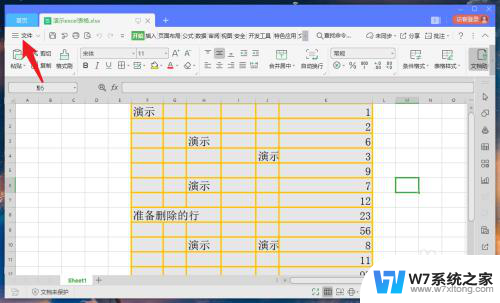
2.在文件列表找到【选项】,点击进入。
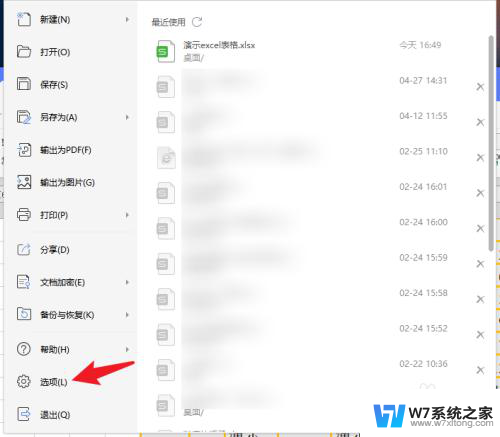
3.列表找到【自定义功能区】,点击进入。
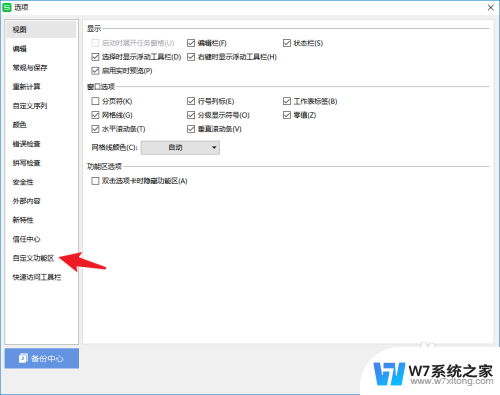
4.自定义功能区找到【所有选项卡】,点击切换。
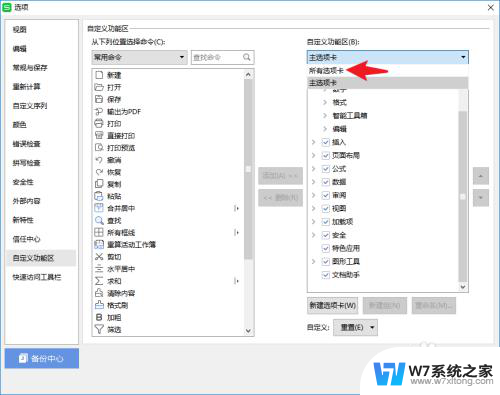
5.找到【分析】,在前面的方框里面打勾。
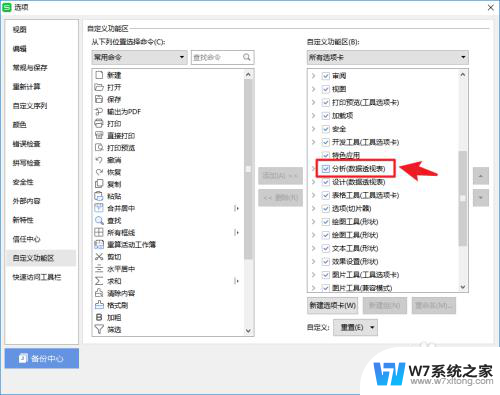
6.点击【确定】,返回excel表格即可。
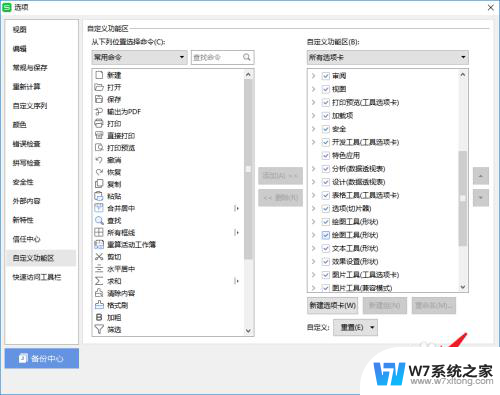
以上就是WPS里的Excel在哪里的全部内容,有需要的用户可以按照以上步骤进行操作,希望对大家有所帮助。
wps里的excel在哪 wps数据分析工具操作步骤相关教程
-
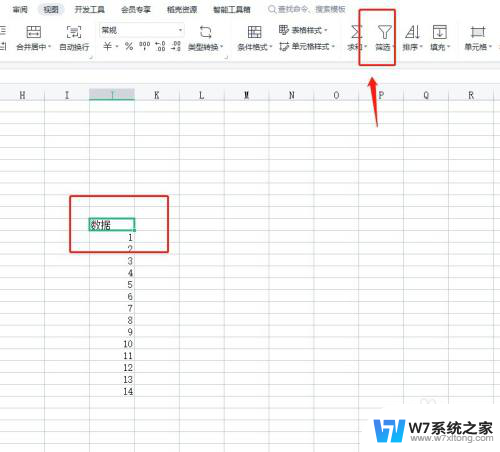 excel筛选出来的数据怎样快速删除 数据筛选后的删除操作
excel筛选出来的数据怎样快速删除 数据筛选后的删除操作2024-07-19
-
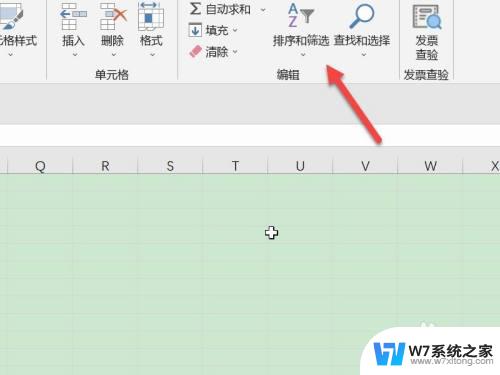 excel选择数据按钮在哪 Excel选择按钮使用技巧
excel选择数据按钮在哪 Excel选择按钮使用技巧2024-02-16
-
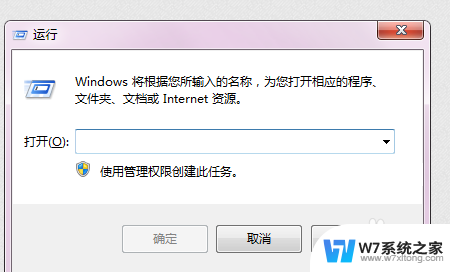 电脑的画笔在哪里打开 怎么在电脑上快速打开画笔工具
电脑的画笔在哪里打开 怎么在电脑上快速打开画笔工具2024-04-27
-
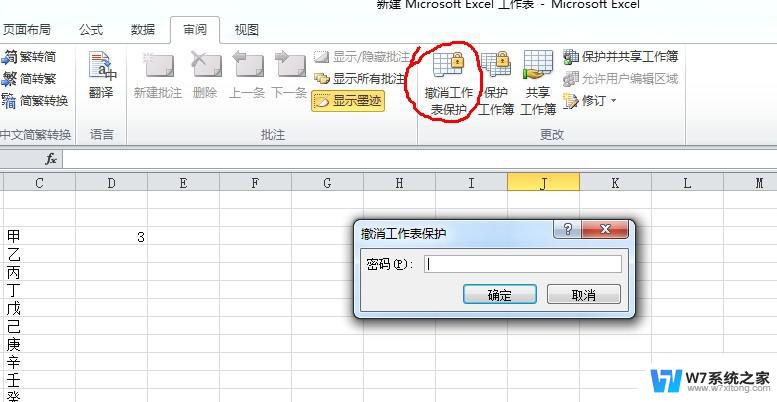 excel表格怎么撤销操作 如何在Excel2016中取消撤销的表格操作
excel表格怎么撤销操作 如何在Excel2016中取消撤销的表格操作2024-03-24
- wps合并多个excel文件 WPS如何在一个表格内整合多个Excel工作表
- word里怎么合并单元格 Word文档如何合并单元格操作步骤
- 删除快手作品怎么删除 快手视频删除的操作步骤
- excel怎么显示周数 Excel中如何使用函数按周统计数据
- windows的脚本文件 Windows编写jar启动和关闭脚本的操作步骤
- 2个excel表格如何并排在桌面 Excel如何同时在桌面上并排显示两个工作表
- 微信语音不调用耳机麦克风 苹果手机微信麦克风开启失败的解决方法
- 只狼调中文 只狼中文设置方法
- 无线鼠标怎样连接电脑 无线蓝牙鼠标连接笔记本电脑步骤
- 荒野大镖客2单机版存档位置 荒野大镖客pc版存档位置替换技巧
- word文字左右间距怎么设置 WORD中如何调整字体左右间距
- 笔记本连显示器,显示屏不显示 笔记本电脑外接显示屏连接方法
电脑教程推荐
- 1 微信语音不调用耳机麦克风 苹果手机微信麦克风开启失败的解决方法
- 2 无线鼠标怎样连接电脑 无线蓝牙鼠标连接笔记本电脑步骤
- 3 word文字左右间距怎么设置 WORD中如何调整字体左右间距
- 4 笔记本连显示器,显示屏不显示 笔记本电脑外接显示屏连接方法
- 5 ipaduc浏览器怎么全屏 如何将苹果ipad上浏览器设置为全屏
- 6 桌面显示windows不是正版如何解决 如何处理Windows副本不是正版的问题
- 7 电脑网络打印机怎么连接 网络打印机连接教程
- 8 笔记本电脑怎么确定点击 Windows 10系统鼠标双击确定变单击确定的教程
- 9 mac查看硬盘使用情况 MacBook硬盘使用情况查看方法
- 10 查看笔记本电脑wifi密码 电脑上查看WiFi密码的方法步骤